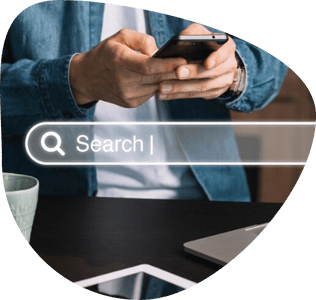Популярность маркетплейсов растет с каждым годом, обусловлено это не только социальными факторами (пандемия, локдаун), но и в первую очередь удобством для покупателей. Теперь нет необходимости ходить по магазинам в поисках нужного товара, сравнивать цены, стоять в очередях. Достаточно перейти на сайт маркетплейса, найти необходимую вещь, оформить заказ и ждать доставку.
Удобны маркетплейсы не только покупателям, но и производителям, и продавцам. Многие поставщики даже не стремятся запустить свой интернет-магазин, а начинают с торговли на маркетплейсах. Здесь можно продать практически все, начиная от продуктов питания и заканчивая профессиональной техникой.
С ростом числа покупателей и продавцов на маркетплейсах увеличилось количество школ и подготовительных курсов, которые учат работать с Вайлдберриз, Озон и другими торговыми площадками. Мы же готовы делиться с вами знаниями бесплатно, помогать успешно продвигать и продавать товары на маркетплейсах. Так, мы уже писали о том, как правильно писать тексты, анализировать конкурентов, как продавать на Wildberries, Ozon, Aliexpress и о многом другом. В сегодняшней статье я расскажу вам, как создавать карточки товаров для Яндекс.Маркета, Вайлдберриз и Озон, дам пошаговую инструкцию и поделюсь основными секретами.
- Как создать карточку на Яндекс.Маркете
- Как создать карточку на Wildberries
- Как создать карточку на Ozon
Как создать карточку товара на Яндекс.Маркете
Количество уникальных пользователей Яндекс.Маркета в месяц составляет от 7 миллионов человек. Пусть число посетителей не такое большое по сравнению с WB или Озон, но площадка с каждым годом набирает популярность, ведь россияне доверяют сервису Яндекса.
Итак, рассмотрим, как создать и оформить карточку товара на Яндекс.Маркете на примере женского платья.
Шаг 1. Регистрируемся на Яндекс.Маркете в качестве продавца
Переходим на страницу регистрации Яндекс.Маркета для продавцов, выбираем Стать продавцом:
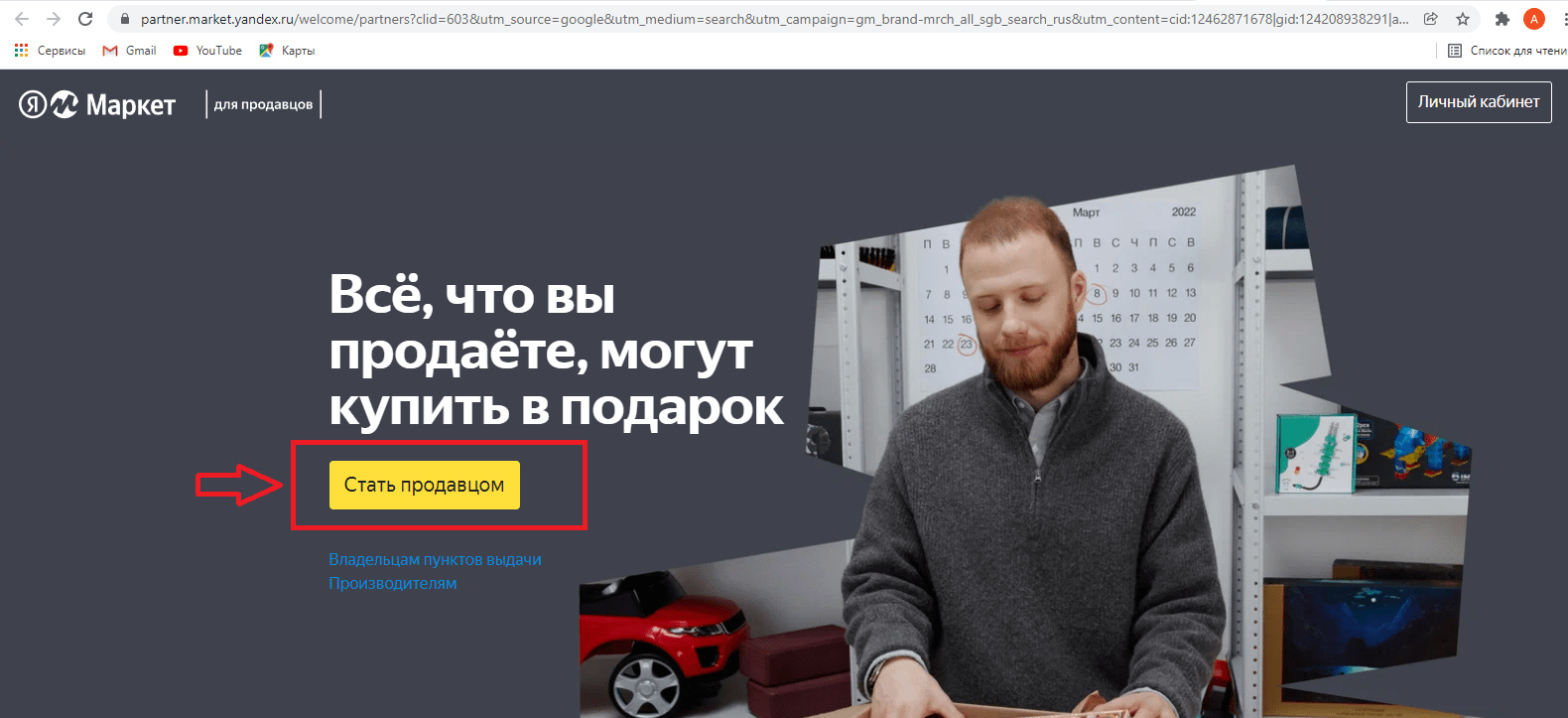
Далее заполняем форму регистрации для продавцов, в ней нужно будет указать контактные данные, информацию о категории товара и ассортименте:
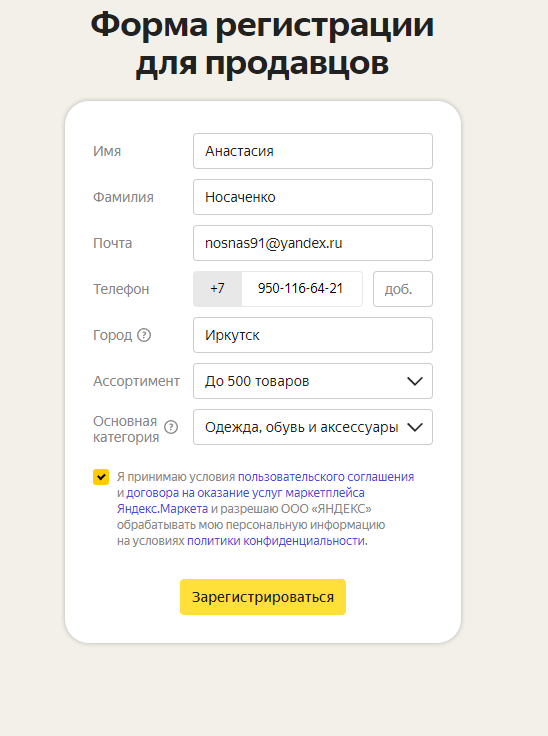
Затем следует указать логин, название магазина, которое будут видеть покупатели, добавить сайт (регистрация доступна и для продавцов, которые не имеют сайта):
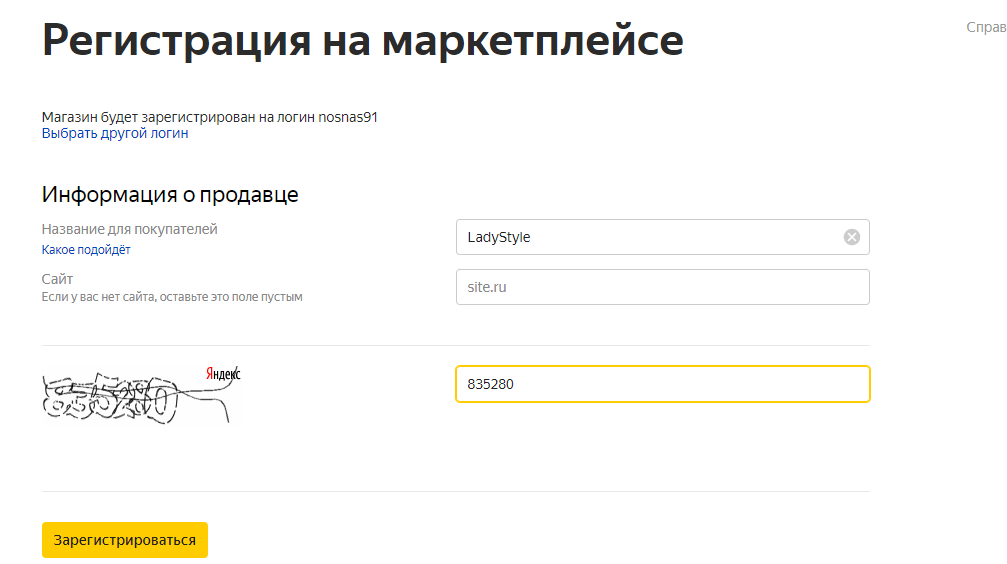
Далее нужно будет выбрать схему работы (доставка, сборка, упаковка, хранение) с Яндекс.Маркетом — что будете делать вы, а что доверите маркетплейсу. Доступно три тарифа, отличающиеся схемой работы и стоимостью оплаты. Со временем схему работы можно будет изменить, к примеру, если вы поймете, что не справляетесь с доставкой и решите делегировать ее специалистам площадки.
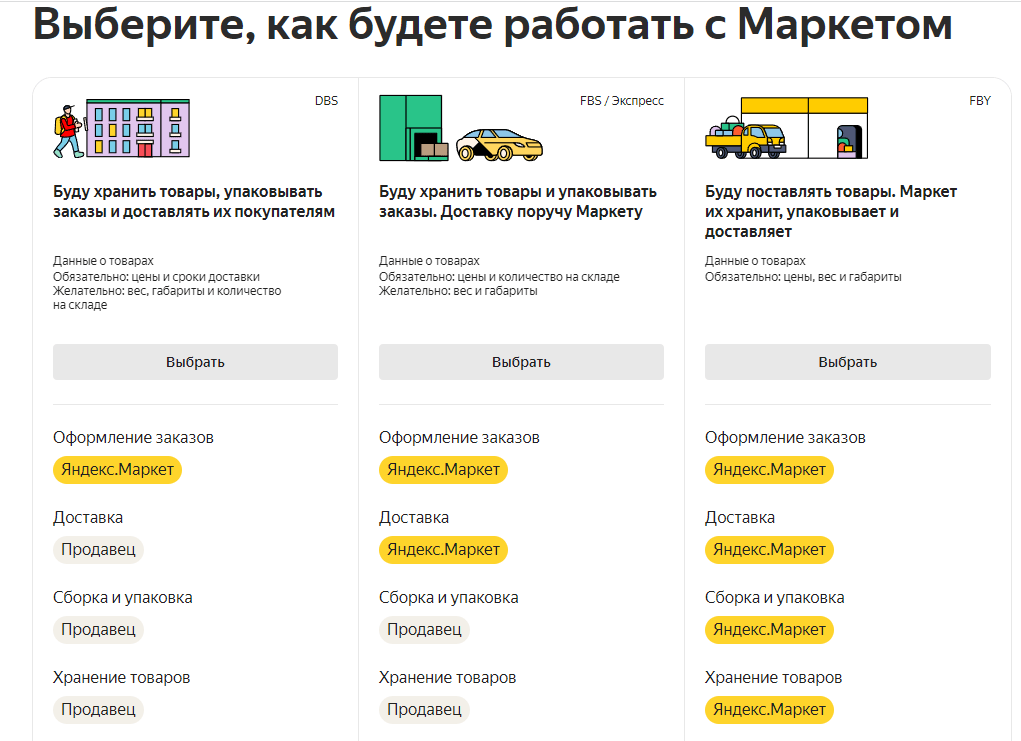
После нужно будет составить заявление на подключение магазина, подписать договор, загрузить товары, настроить обработку заказов и доставку и пр. Мы же остановимся на загрузке товаров.
Шаг 2. Добавляем товары в каталог
В Яндекс.Маркет добавить товары можно несколькими способами: через Личный кабинет, через партнерский API, с помощью интеграционных модулей и CMS. Подробнее обо всех способах в справке «Управление ассортиментом на Яндекс.Маркете».
Давайте рассмотрим на примере, как сделать карточку товара в Яндекс.Маркете через Личный кабинет:
Выбираем в меню слева Товары >> Каталог:
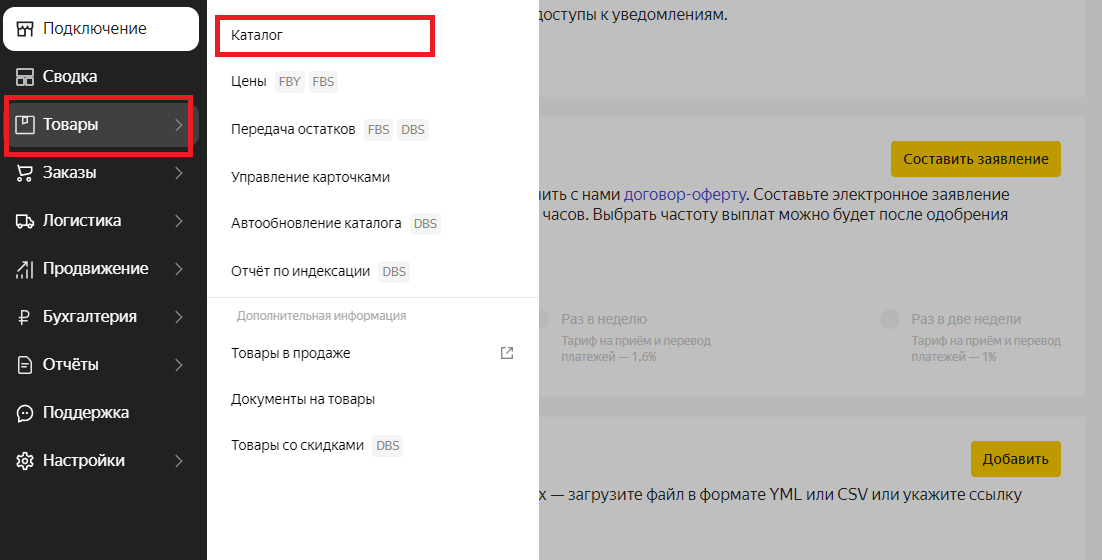
Есть два способа добавления товаров на Яндекс.Маркет: по одному товару вручную или массово загрузкой файлов (площадка поддерживает форматы YML и Excel).
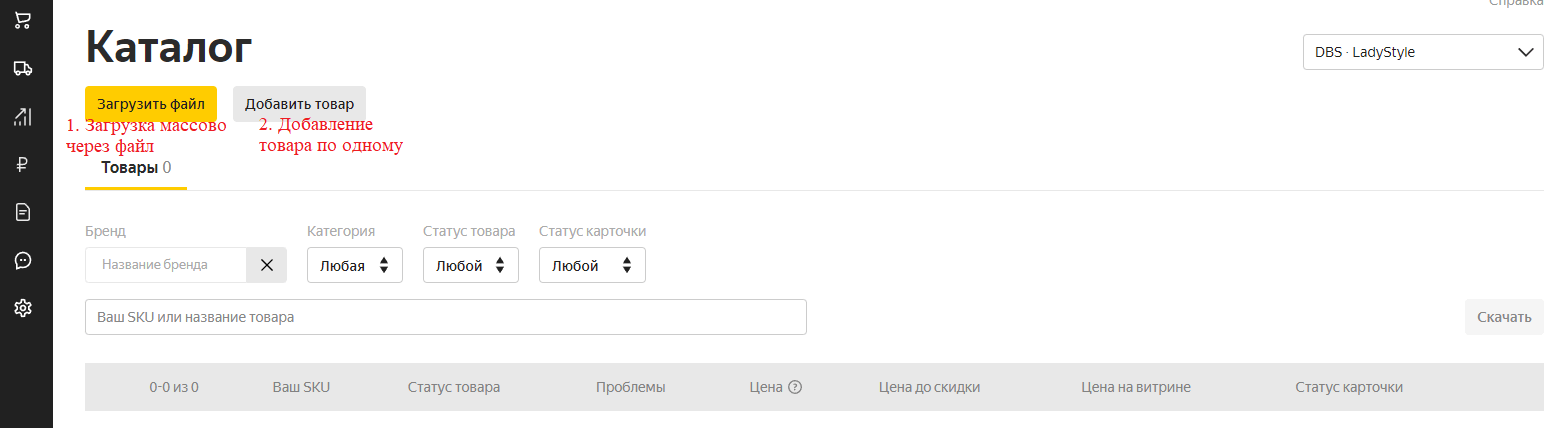
При загрузке файлом вы можете указать ссылку на файл, чтобы робот регулярно скачивал его и обновлял информацию о товарах. Доступен для моделей ADV и DBS. Либо можно разместить файл вручную в формате Маркета или другого маркетплейса.
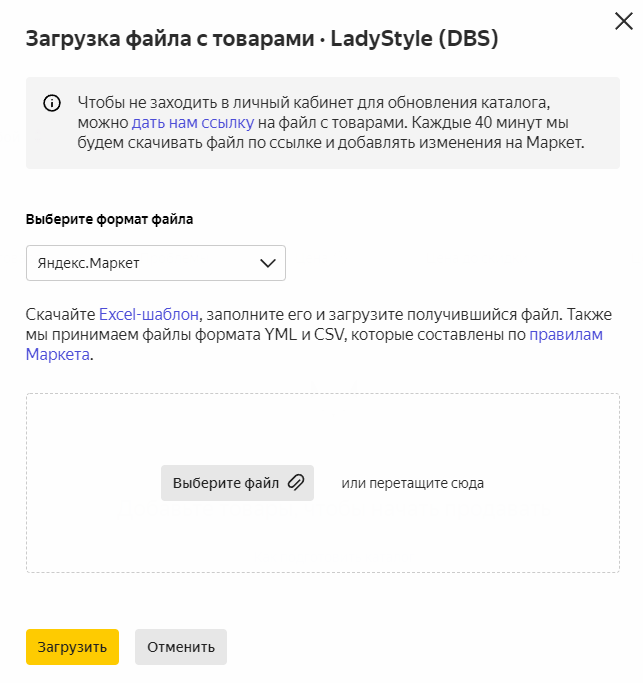
Вручную вы можете добавить новый товар и тот, который уже продается на Маркете. Если вы сможете найти такой же товар на площадке, вам останется заполнить совсем немного информации.
Чтобы найти похожий товар в разделе Добавление товара в каталог, введите в строке поиска искомую позицию; выберите, если будет найдено, и нажмите Добавить:
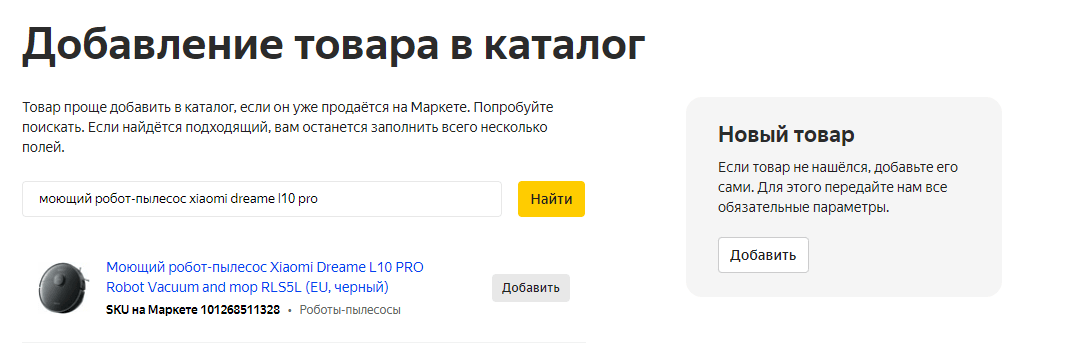
Если похожий товар уже есть, то потребуется заполнить следующие поля (цены, характеристики, штрих-код и пр.):
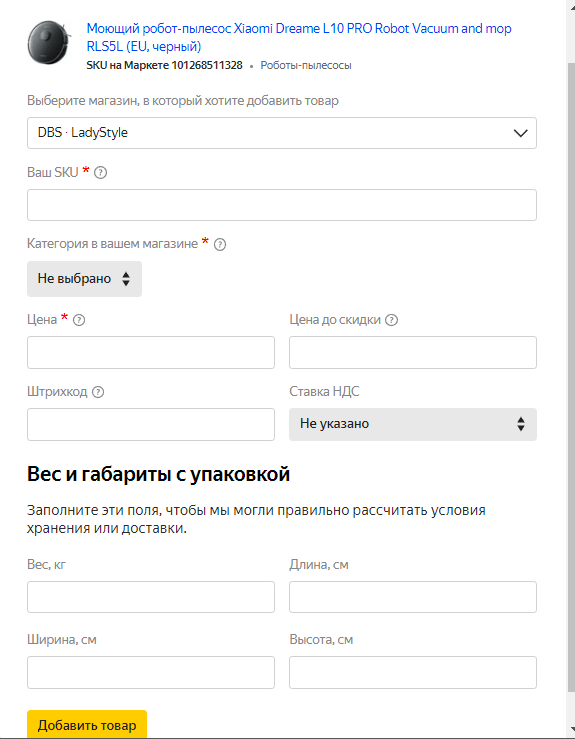
Шаг 3. Заполняем информацию о новом товаре
Если же товара нет, то нужно подробно указать все данные о нем. К примеру, это женское платье собственного производства.
Обратите внимание, большинство строк формы имеет рядом значок вопроса, кликнув по нему, вы сможете узнать, что обозначает каждое поле, и получить рекомендации площадки по его заполнению.
Заполняем Основную информацию:
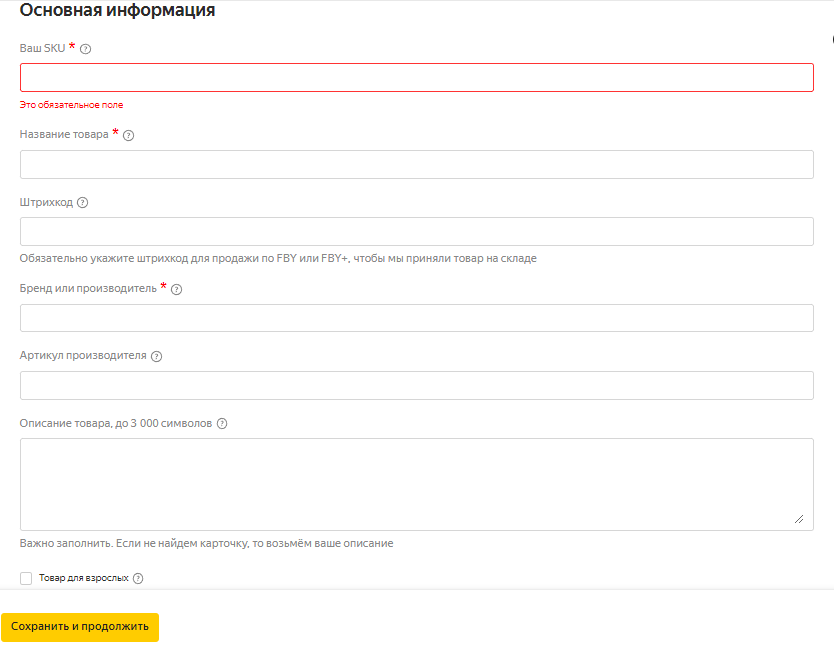
SKU — идентификатор товара из вашей учетной системы. Если у вас пока нет идентификатора товаров, придумайте SKU сейчас и запишите его в вашей системе — это упростит работу с Яндекс.Маркетом.
Название товара — наименование товара длиной 50-60 символов. Рекомендуемая схема составления: тип товара + бренд или производитель + товар (модель) + отличительные характеристики.
Штрихкод — штрихкод товара. Допустимые форматы: EAN-13, EAN-8, UPC-A, UPC-E, Code 128. Для книг — ISBN-10 или ISBN-13. Если штрихкодов несколько, укажите их через запятую.
Бренд или производитель — наименование торговой марки, производителя, бренда товара.
Артикул производителя — код товара, который ему дает производитель. Если кодов несколько, необходимо их перечислить через запятую.
Описание товара — описание товара объемом до 3000 символов. Рекомендуется его заполнить обязательно, так как если товар будет не найден, то площадка использует составленное описание.
Советы по составлению описания: указывайте доступные цвета и размеры, преимущества и особенности. Не добавляйте сюда инструкции по применению, установке или сборке. Не используйте слова для привлечения внимания — например, «скидка», «акция», «новинка» или «специальная цена». Не указывайте номера телефонов, адреса электронной почты, почтовые адреса, логины мессенджеров, любые URL-ссылки.
Категория в вашем магазине — название категории товара в вашей учетной системе. Указывается вручную.
Далее заполняем Вес и габариты, Дополнительную информацию. Поля для заполнения не обязательны и подходят не ко всем категориям товаров. Но для полноценно составленной карточки товара постарайтесь максимально заполнить все запрашиваемые данные:
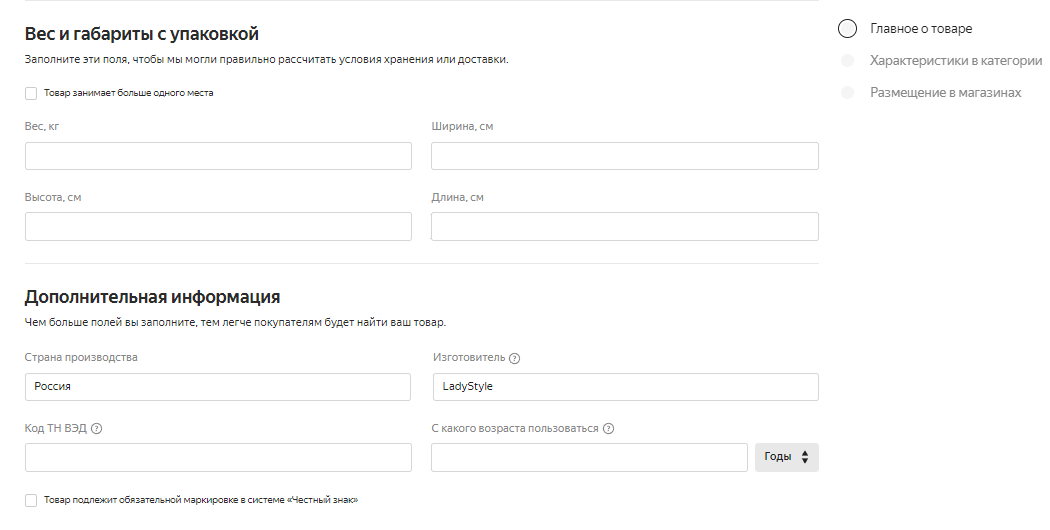
Шаг 4. Загружаем медиафайлы
Яндекс.Маркет добавляет четкие цветные фотографии, отрисованные макеты, видео и 3D-модели. У площадки множество требований к изображениям:
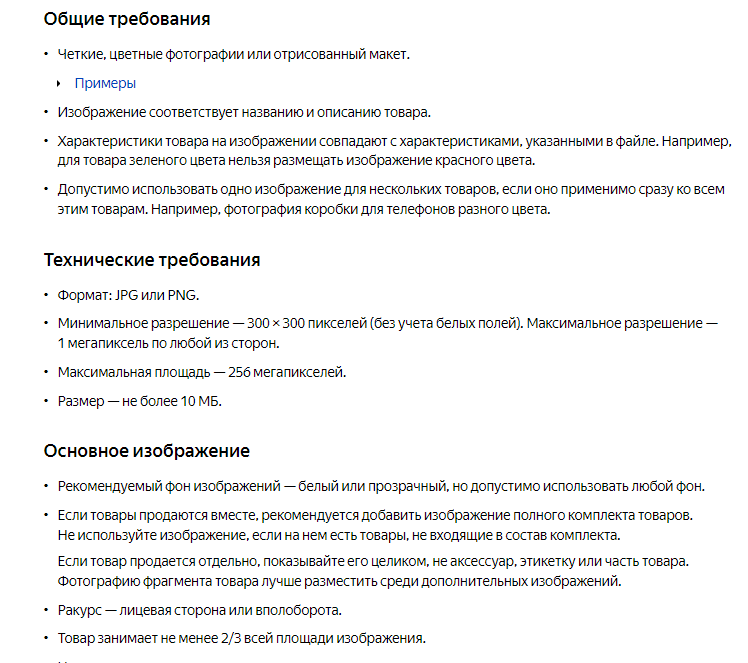
Чтобы ознакомиться со всеми требованиями к медиафайлам, советуем изучить справку.
Постарайтесь добавить больше фото, чтобы будущий покупатель смог рассмотреть товар с разных сторон, изучить детали вблизи.
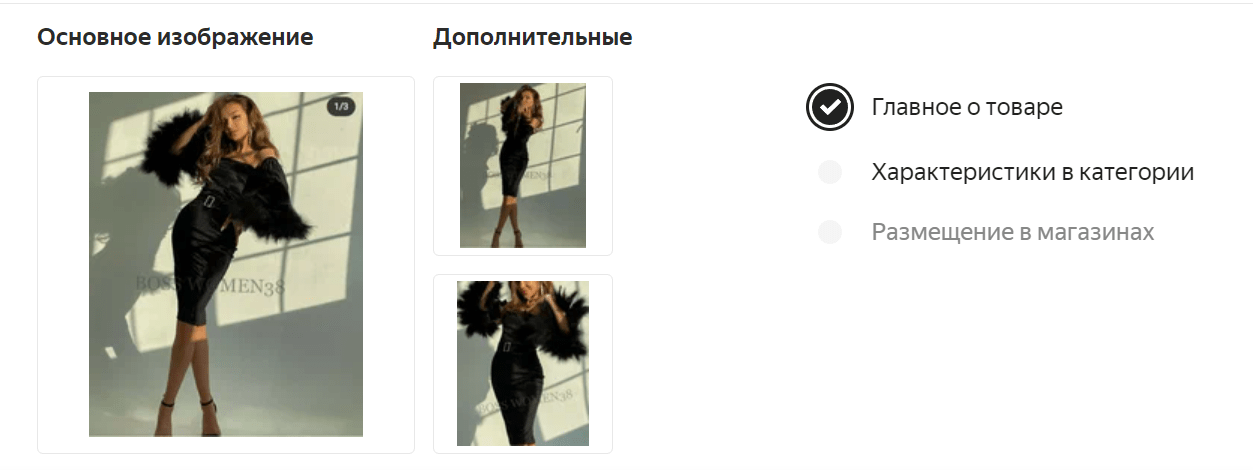
Шаг 5. Заполняем характеристики категории
Для каждой категории площадка предлагает свою форму для заполнения. К примеру, для платья, которое я добавляла в каталог, можно было указать цвет, стиль, длину, обхват груди, силуэт, тип ткани, сезон и много других характеристик. Все это сделано для быстрого и удобного поиска покупателем, так он может выбрать бархат или указать декор «перья» и быстрее найти представленную нами модель.
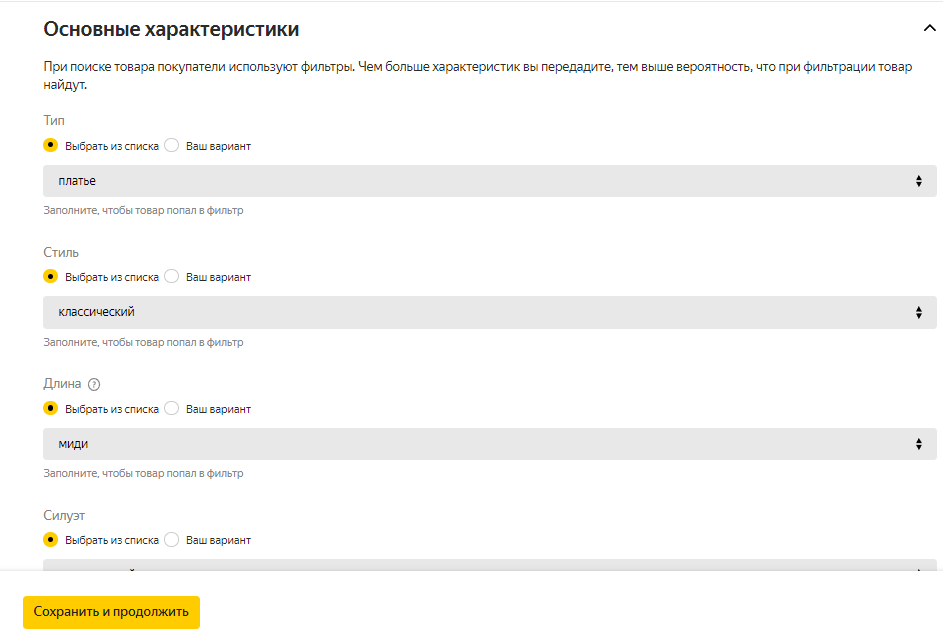
Шаг 6. Заполняем информацию о размещении товара в магазинах
В этом разделе необходимо указать цену, доступный остаток, информацию о доставке и другие параметры, которые нужны для организации поставки на склад или доставки покупателю.
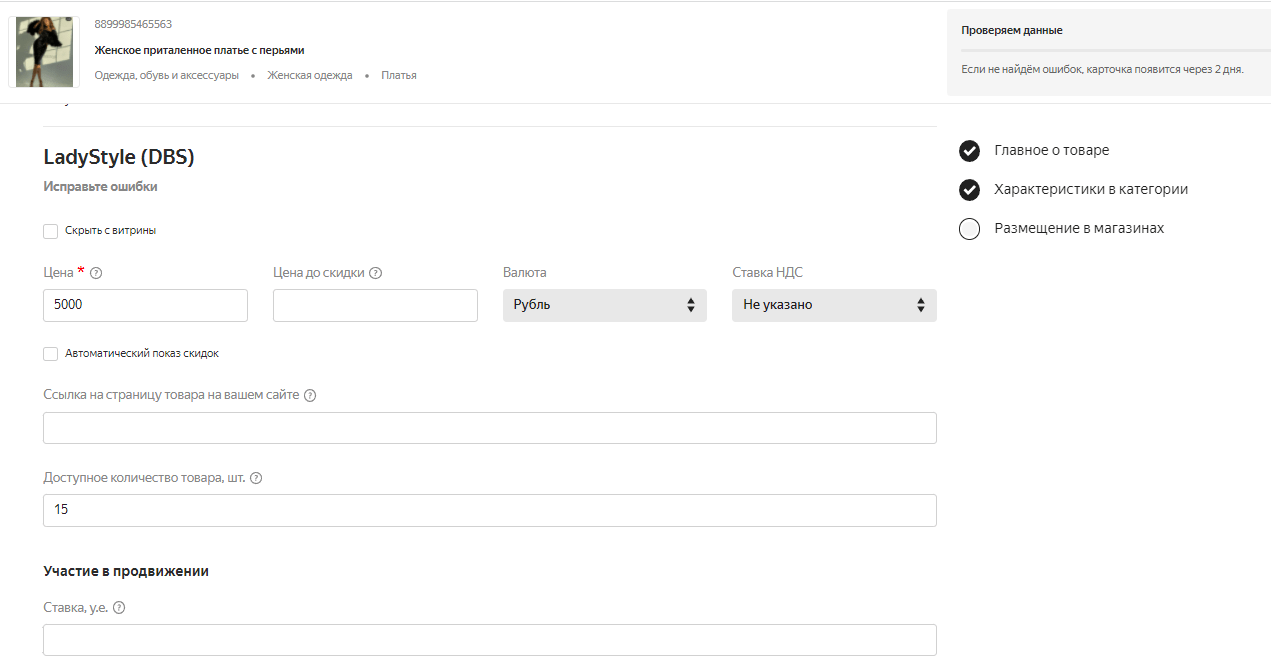
Шаг 7. Завершаем добавление товара
После того, как вы все указали и нажали Сохранить, появится сообщение о проверке:
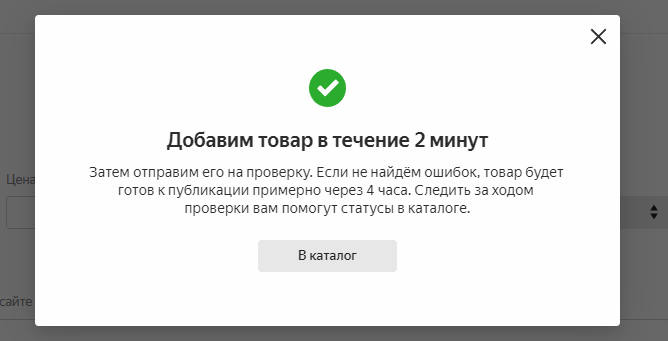
Перейдя в раздел Каталог, вы увидите информацию о товаре. Если были допущены ошибки, площадка укажет в статусе «Исправьте ошибки»:
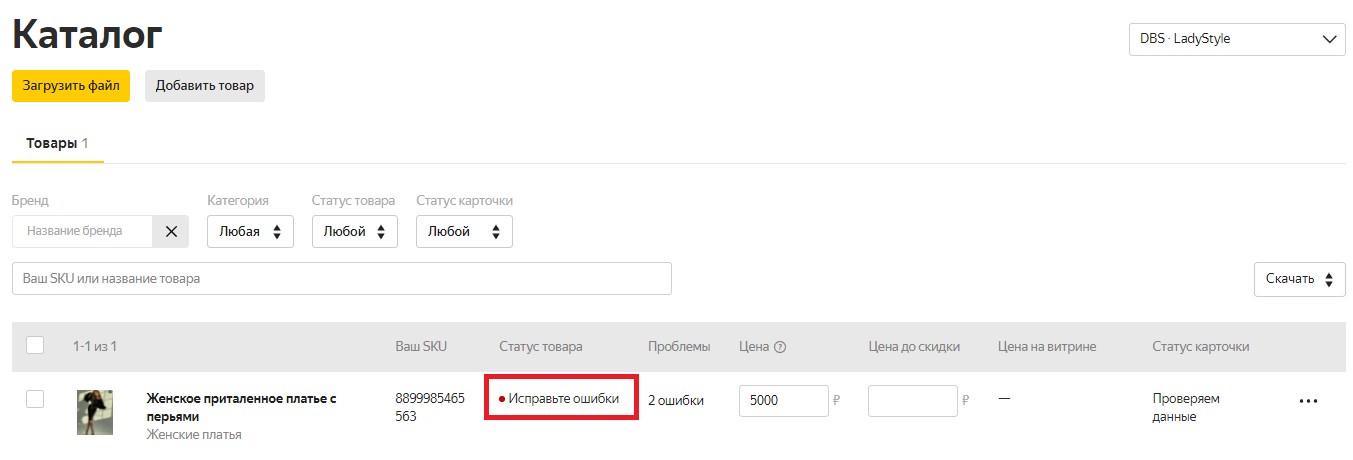
Если все заполнено без ошибок или после их исправления все будет в порядке, карточка появится на Яндекс.Маркете через 2 дня.
Больше статей на схожую тематику:
Как создать карточку товара на Wildberries
Еще один очень популярный маркетплейс в России — это Wildberries. Он занимает самые верхние строчки по популярности среди остальных площадок. На сайте представлена продукция 28 тысяч брендов; регулярно оформляется более 780 тысяч заказов; каждый день маркетплейс посещают свыше 7 миллионов посетителей, в России и за рубежом работают более 6 000 пунктов выдачи заказов.
О том, как начать продавать, зарегистрироваться и многом другом, мы уже рассказывали в статье. Поэтому дублировать процедуру регистрации на Вайлдберриз не буду, лучше подробнее остановлюсь на загрузке товара и создании карточки.
На Wildberries так же, как и в Яндекс.Маркете, можно загрузить товары массово или по одному вручную. Если ассортимент небольшой, лучше сделать все вручную, так ваша карточка будет более информативной, с качественно проработанными деталями. Но рассмотрим оба способа.
Загрузка товаров на Wildberries вручную
Начинаем добавление. Для этого выбираем в меню «Товары» >> «Карточки товаров», а на открывшейся странице «Добавить товар»:
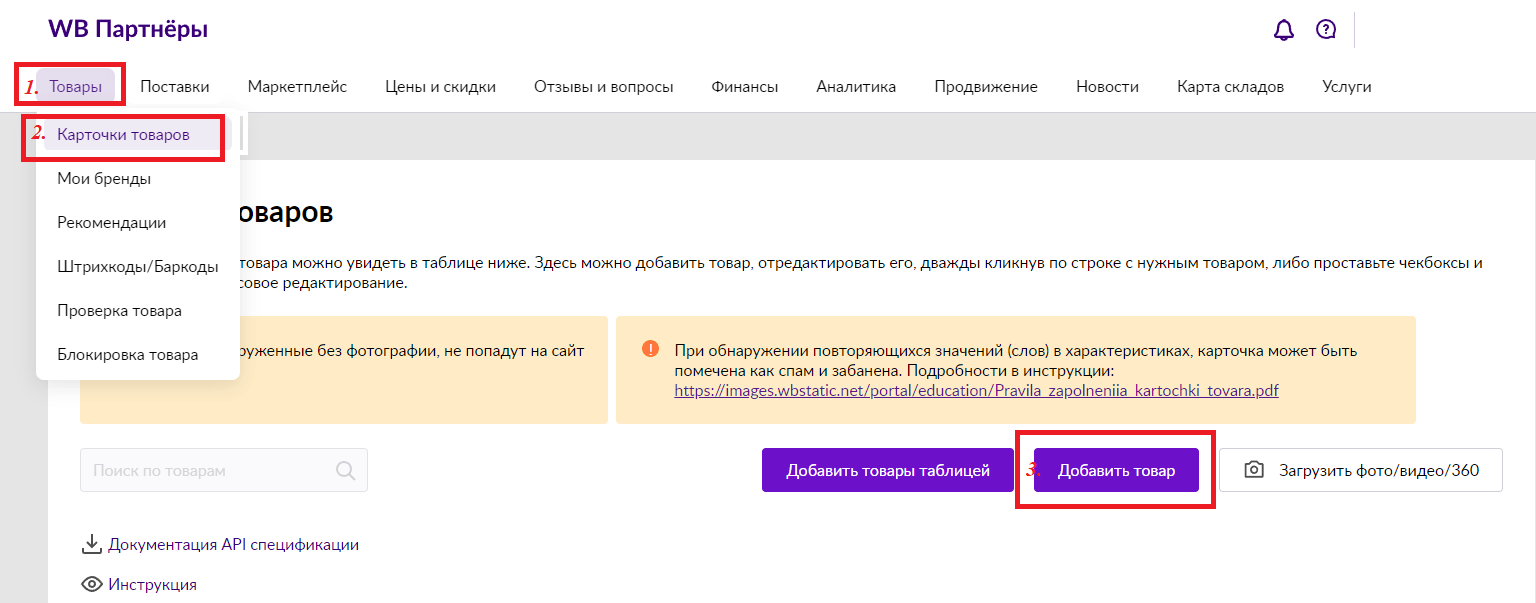
Выбираем категорию товара, я выбрала «Платья-Одежда». Для каждой категории площадка выдаст свою форму для заполнения характеристик. Вот такая, к примеру, была дана для заданной мной категории:
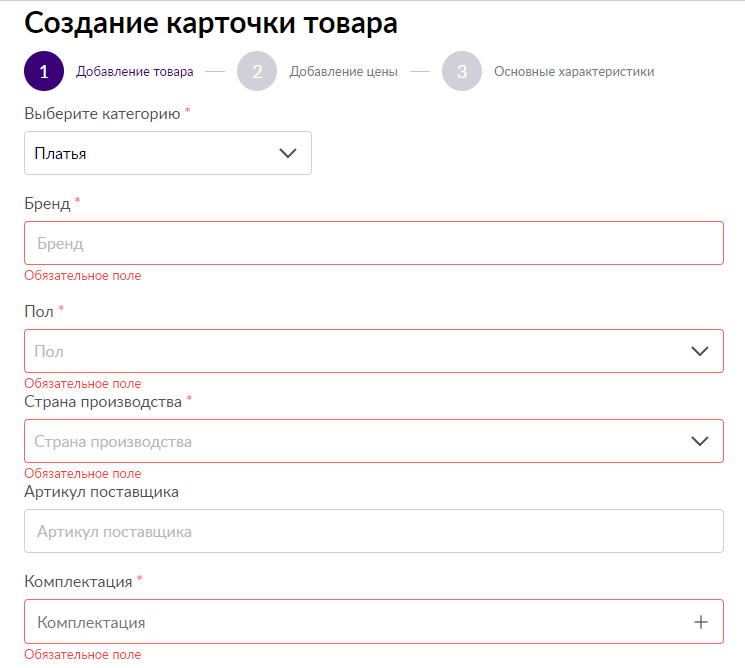
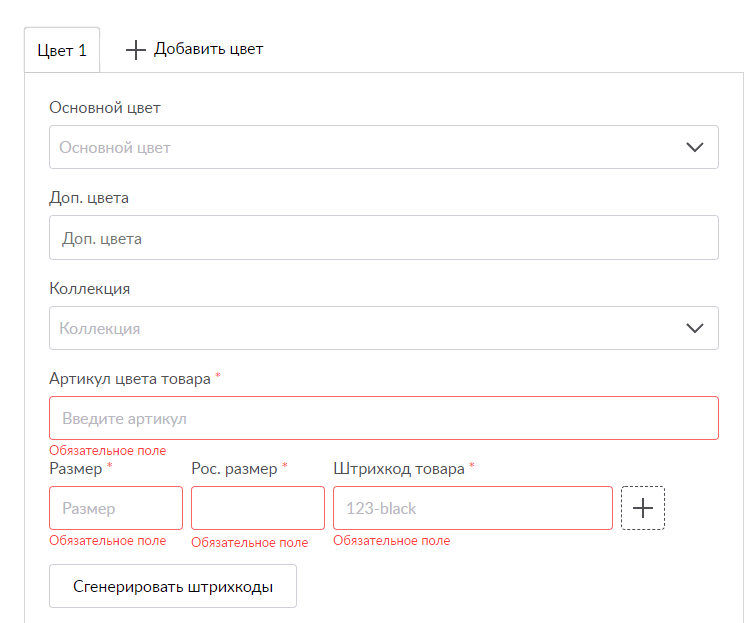
Для категории «Холодильники-Крупная бытовая техника» поля изменились:
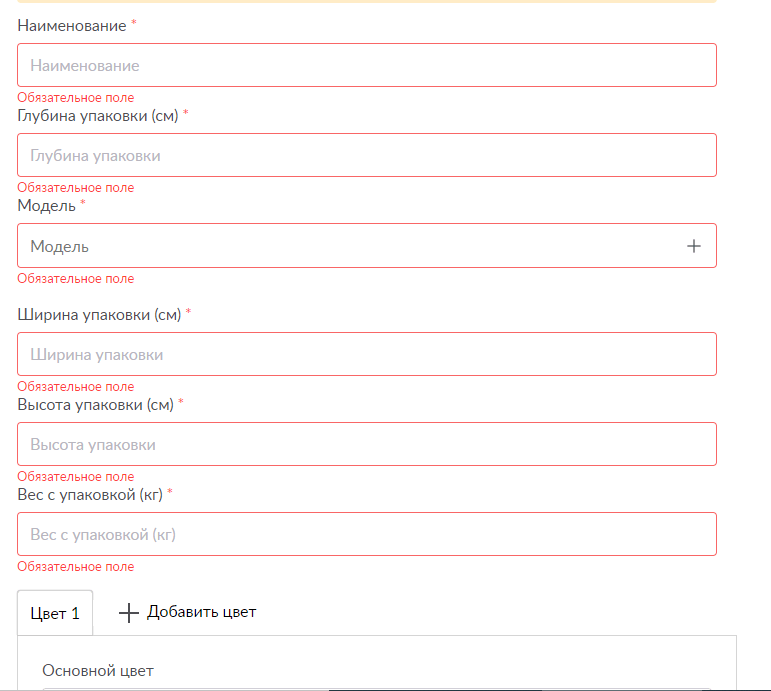
Постарайтесь максимально правильно и подробно указать все данные (размеры, цвета и прочие характеристики).
После того, как вы указали основные характеристики, загрузите медиафайлы. На Вайлдберриз можно загрузить фото, фото 360 и видео. Требования к файлам следующие:
Фотографии:
- Минимальное разрешение — 450×450
- Максимальное количество — 30 фото
- Формат — JPG или PNG
Фотографии 360:
- Разрешение — 450×600
- Максимальное количество — 12 фото
- Формат — JPEG
Видео:
- Максимальный размер — 50MB
- Доступные форматы — MP4, MOV
Уделите огромное внимание фотографиям, особенно той, которая станет обложкой, ведь именно на них в первую очередь смотрит будущий покупатель. Некоторые продавцы на главном (да и не только на главном) фото указывают основные преимущества товара, чтобы сразу зацепить клиента. И это неплохой маркетинговый ход. Пример такого изображения в карточке товара:
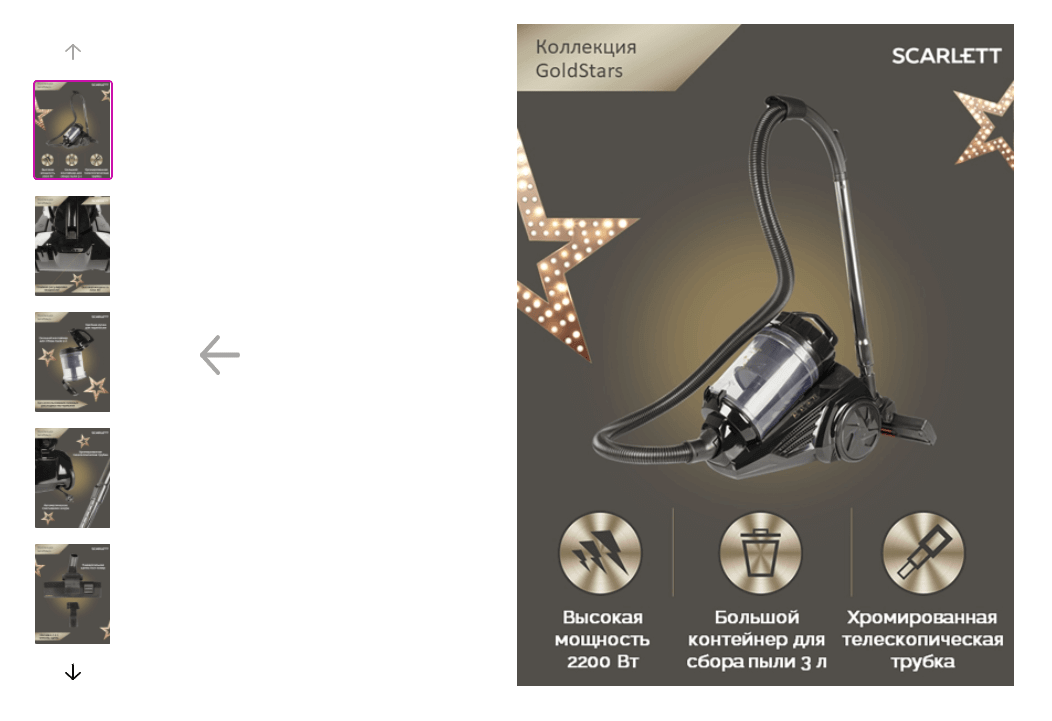
Главное правило — качественный материал! И фото, и видео выставляйте только в отличном качестве, чтобы все было понятно, если на иллюстрации есть текст, он должен быть читабелен. Хорошие и качественные фото и видеоматериалы — залог успеха в продажах на маркетплейсах. Конечно, видео не является обязательным, но если есть возможность представить товар во всей красе, зачем ее упускать? =)
После того как основные характеристики заполнены и фото загружены, указываем стоимость продаваемого товара:
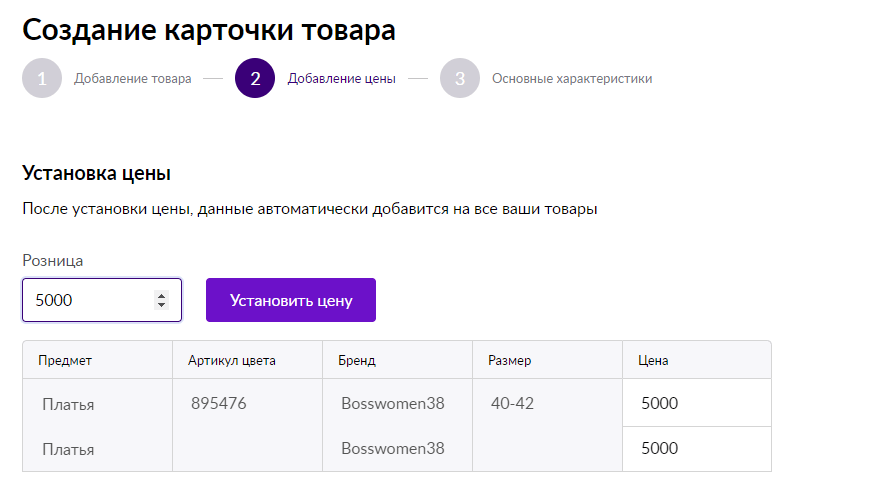
Далее заполняем описание. К нему нужно отнестись также серьезно, как и к медиафайлам. О том, как его правильно заполнять, читайте в статье.
После этого нажимаем «Создать карточку»:
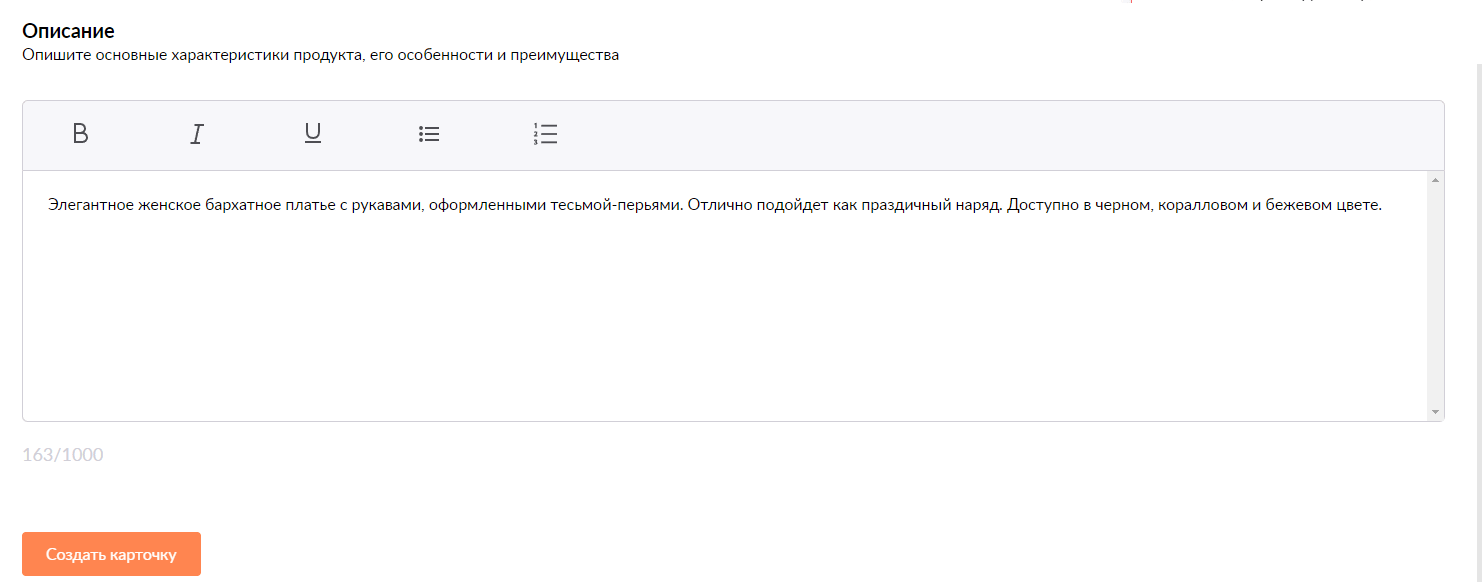
Вот и все, карточка товара сформирована и появится в разделе «Созданные карточки»:
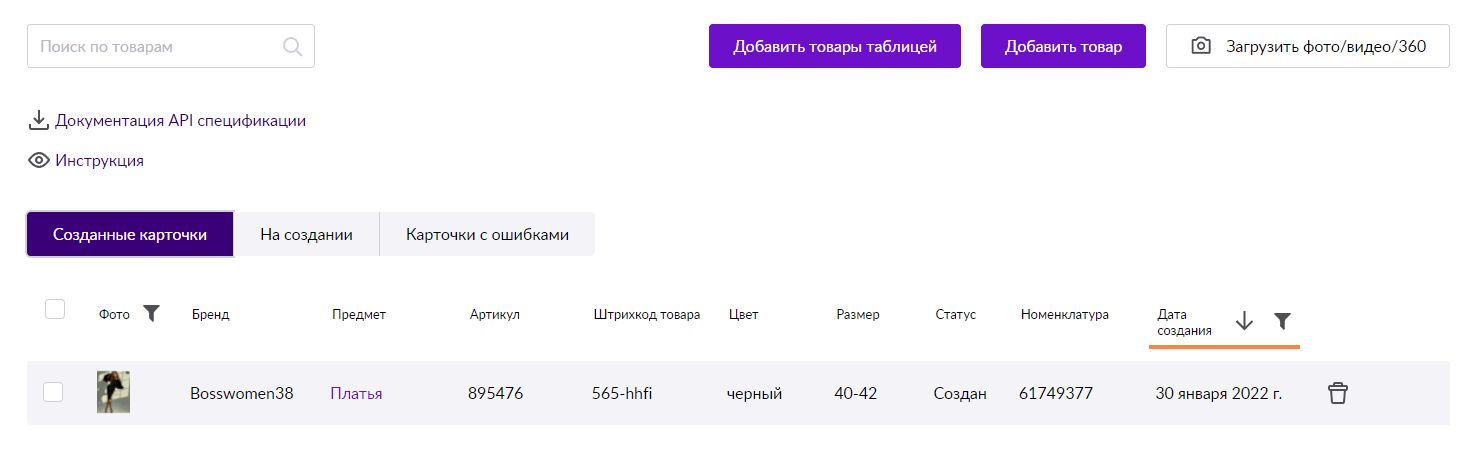
Если же возникнут ошибки, то карточка появится в разделе «Карточки с ошибками», где будет подробно указано, что требуется исправить.
Загрузка товаров на Wildberries таблицей
Если ассортимент большой, и вам придется потратить много времени и сил на загрузку каждого товара поодиночке, стоит выбрать вариант массовой загрузки с помощью таблицы.
Выберите кнопку «Добавить товары таблицей»:
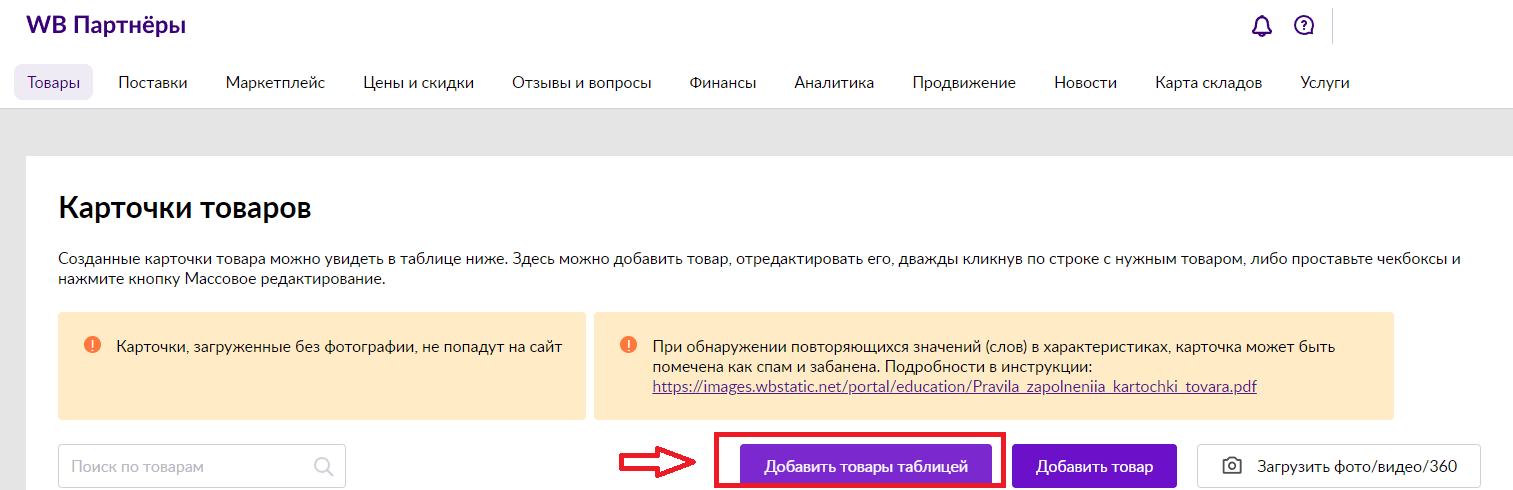
Далее выберите шаблон, чтобы площадка предоставила вам соответствующую таблицу для заполнения. В моем случае шаблон потребуется для категории Одежда:
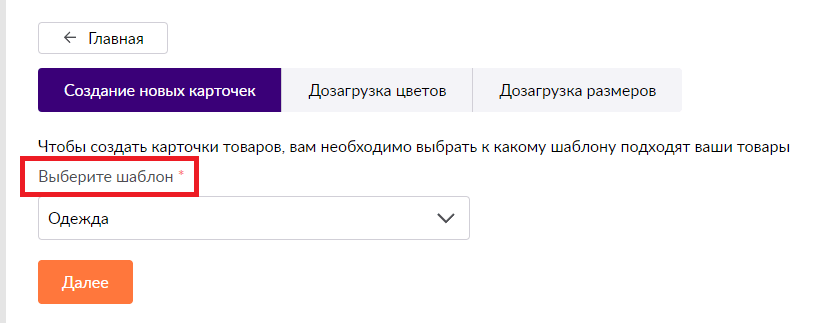
Затем кликните на «Выгрузить в Excel»:
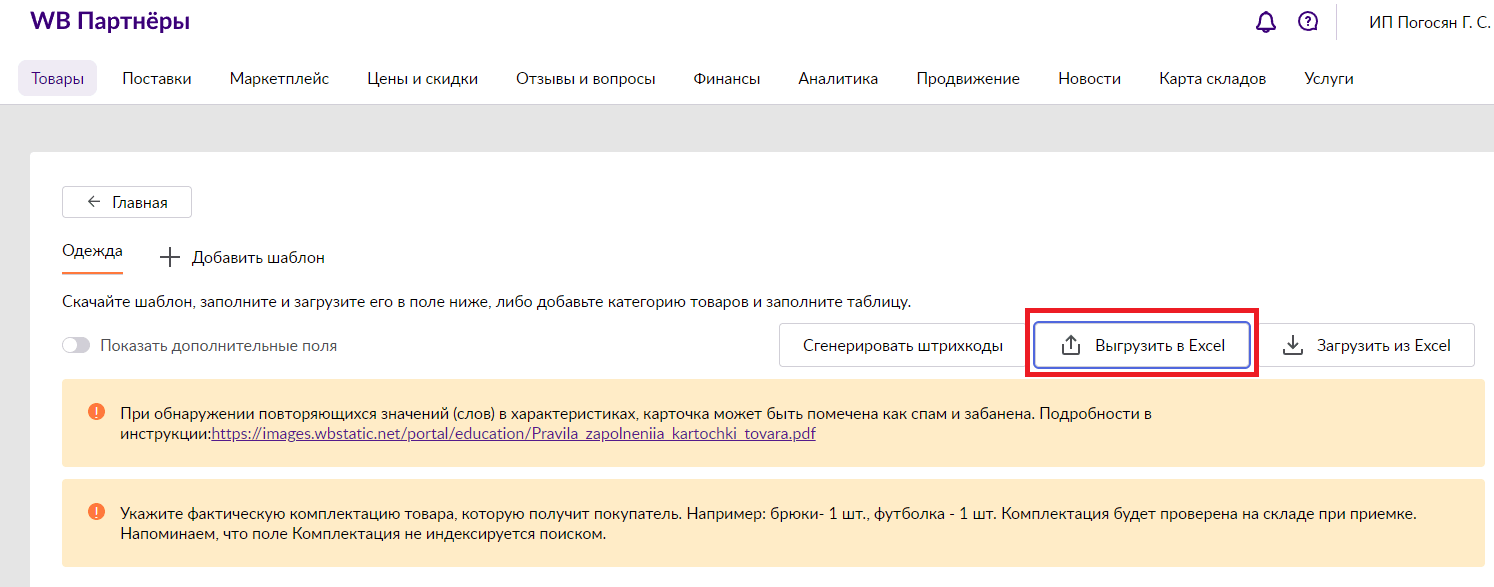
После чего на ваш компьютер скачается файл с таблицей для заполнения. Постарайтесь заполнить ее максимально подробно, чтобы не пришлось вручную дописывать необходимую информацию. Вот так примерно выглядит таблица для товаров:
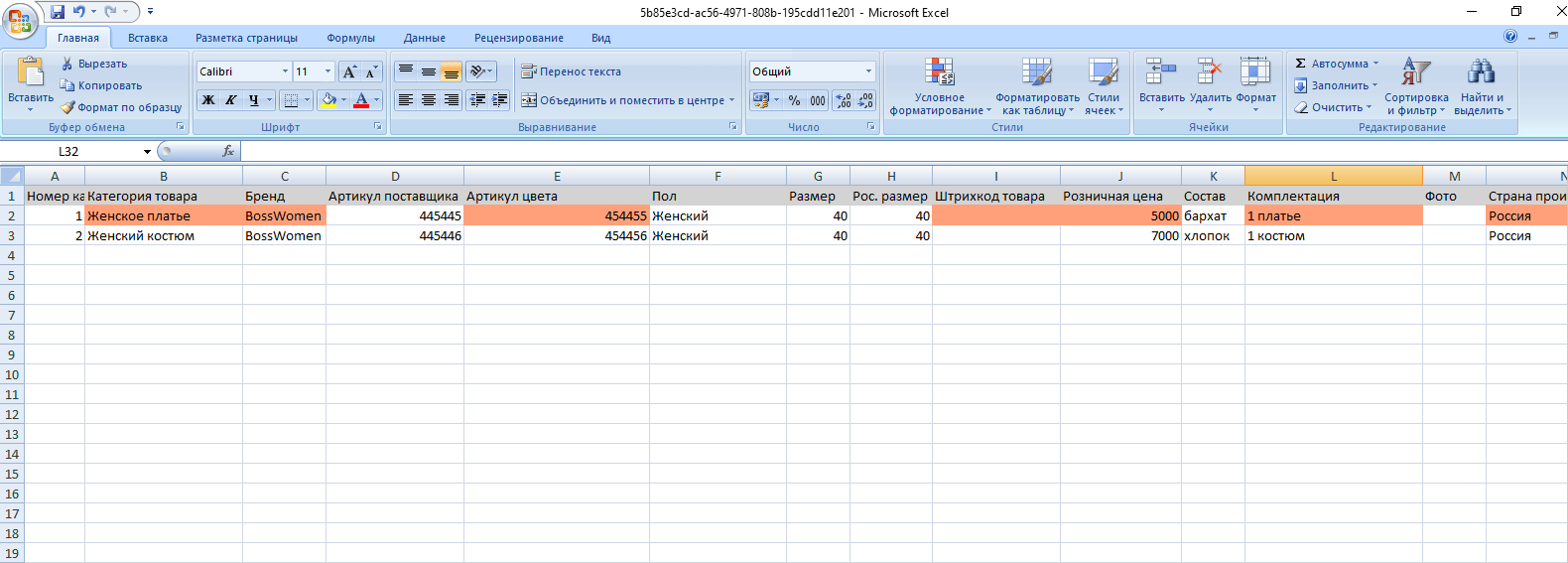
После заполнения таблицы, сохраните файл и загрузите его, нажав на «Загрузить в Excel» — таблица с товарами автоматически встанет в поле:

Если все заполнено корректно и без ошибок, то товары будут отображены в разделе «Созданные карточки:
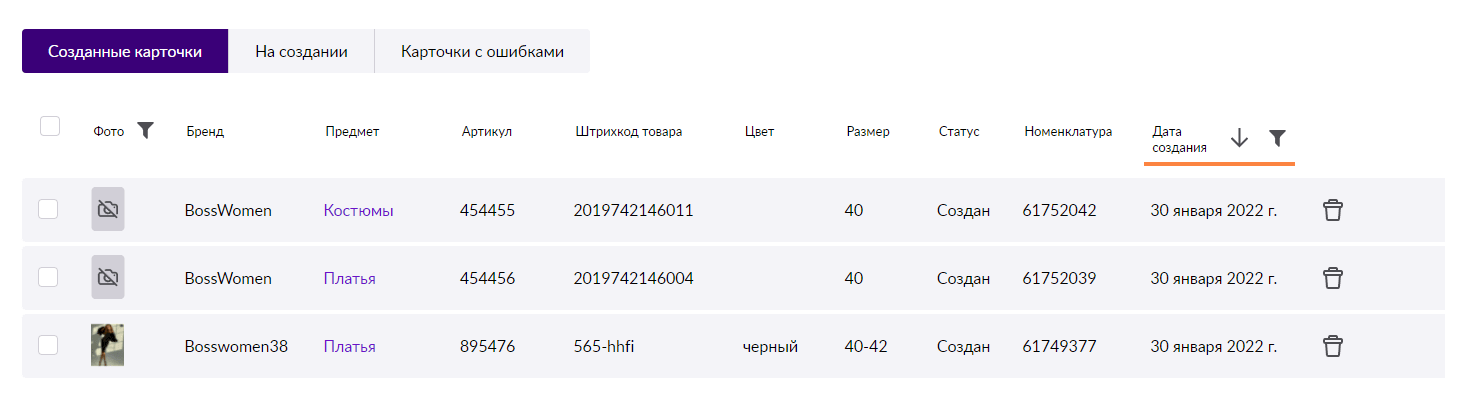
Основные шаги по созданию карточки товара на Вайлдберриз я показала, но для максимально правильного и эффективного оформления карточки товара советую ознакомиться с правилами, данными самой площадкой.
Нравится статья? Тогда смотрите наши курсы!
Как создать карточку товара на Ozon
Еще один популярный маркетплейс, который полюбился русскоговорящей аудитории. Поэтому если вы решили начать работу с торговыми площадками, сотрудничество с Озон должно быть обязательным.
Чтобы начать продавать товары на Ozon, пройдите регистрацию для продавцов. Заполните обязательные данные для продавца (тип организации, ИНН, сфера деятельности, категория и пр.):
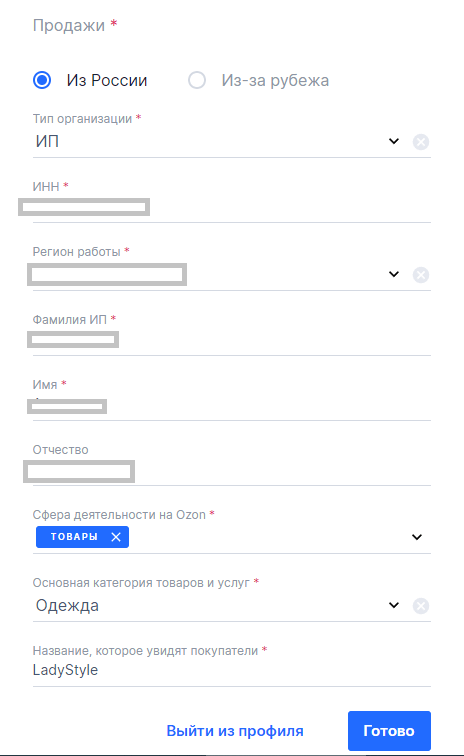
После того, как регистрация пройдена вы можете приступать к добавлению товаров. Для этого в меню выберите Товары >> Добавить товар:
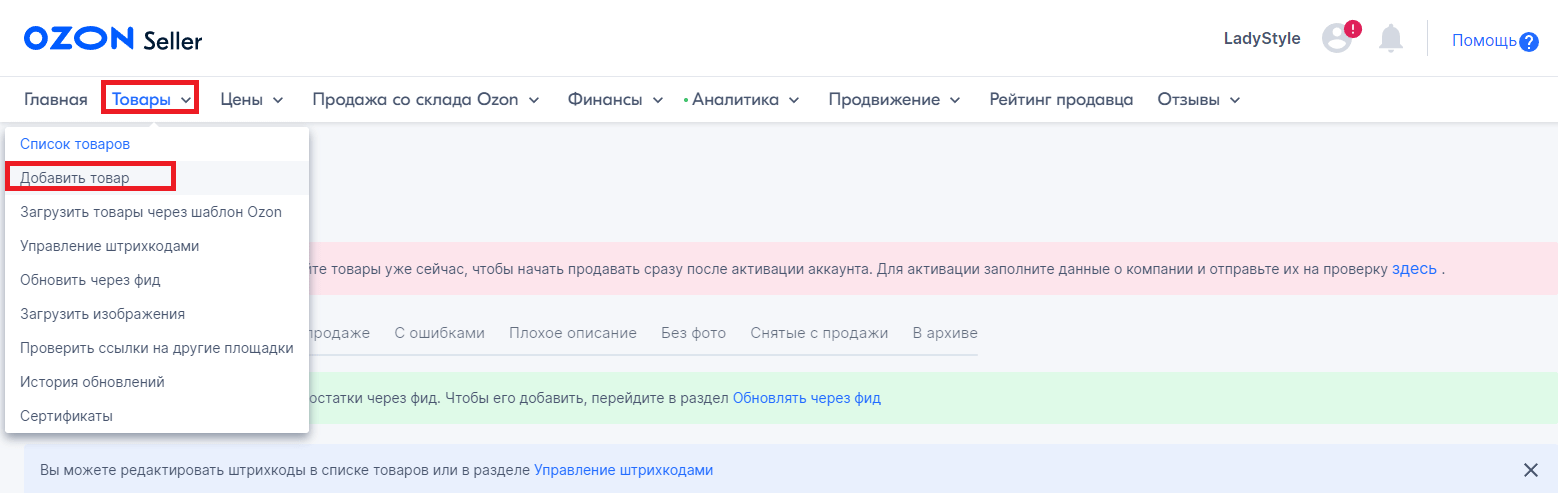
На Озоне вы можете так же, как и на Яндекс.Маркете, найти товар, который уже представлен на площадке другими продавцами, или же создать новый.
Добавляем на Озон товар, который уже продается
Чтобы найти товар, который уже представлен на маркетплейсе, введите ссылку на этот товар на Ozon, название или код товара, кликните Найти и выберите его в результатах поиска.
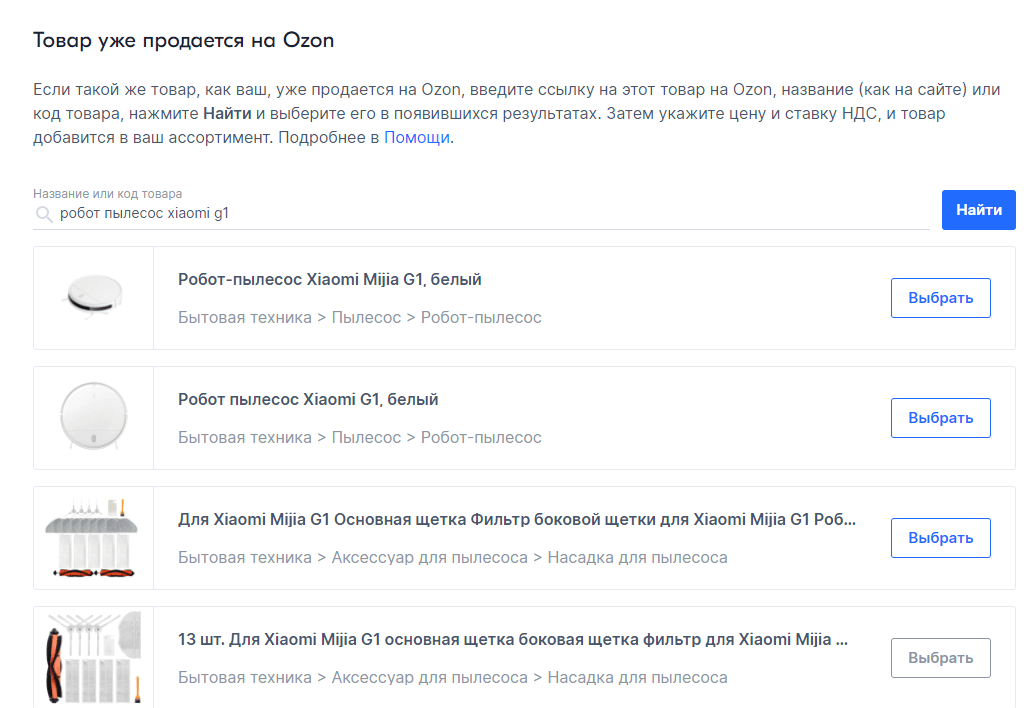
После того, как вы найдете нужный товар, нажмите Выбрать — он добавится в список, из которого будет сформирован ваш ассортимент. Однако обратите внимание, что продавец похожего товара может запретить копирование карточки, и тогда кнопка Выбрать не будет активна.
Если копирование доступно, нажмите Выбрать и завершите добавление. Для этого укажите цену, артикул и НДС, после чего можно будет добавить товары:
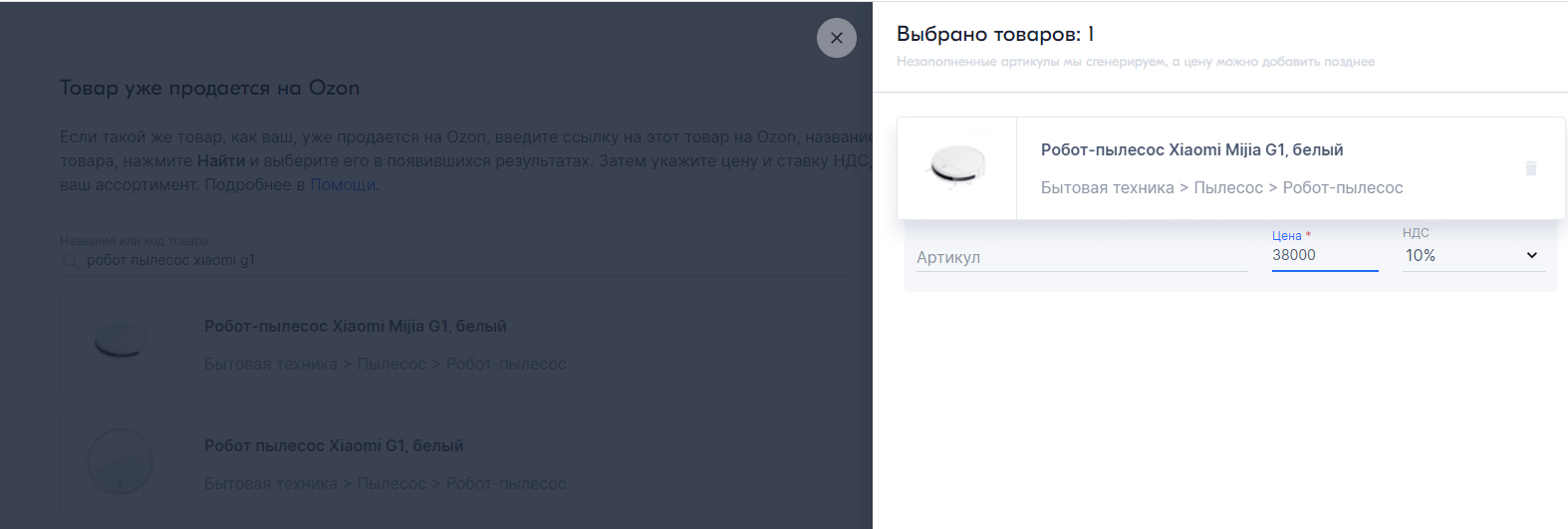
Если все выполнено правильно, товар появится в списке всех товаров:
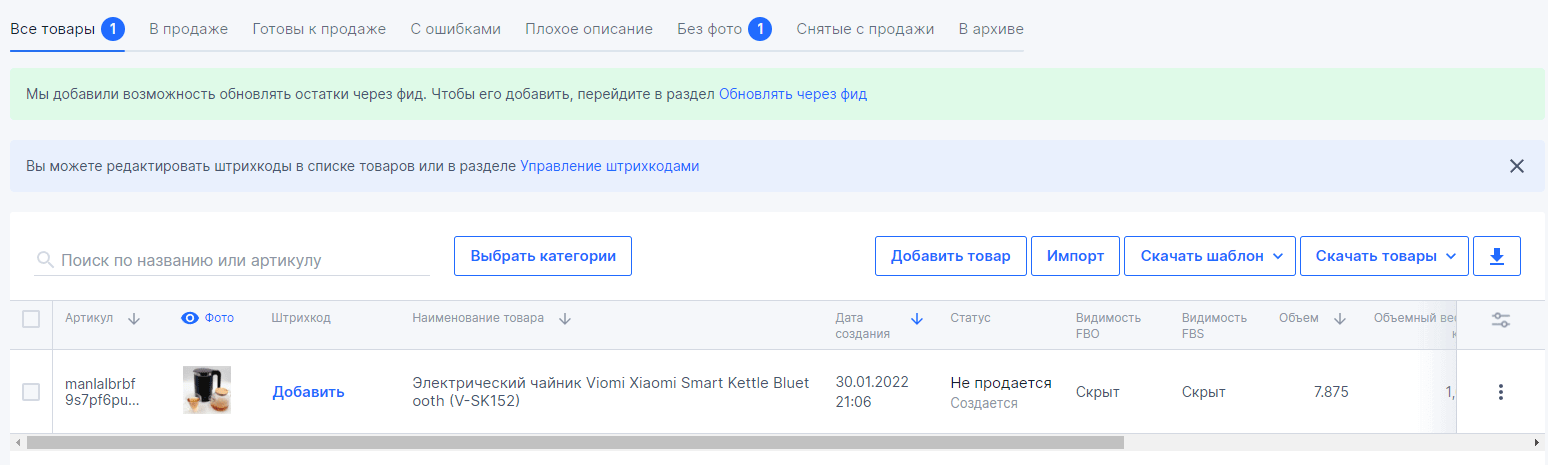
Добавляем на Озон уникальный товар
Если же товар, который вы хотите добавить, ранее не был представлен на площадке, то придется создавать его карточку с нуля вручную. Для этого:
Шаг 1. Добавляем карточку
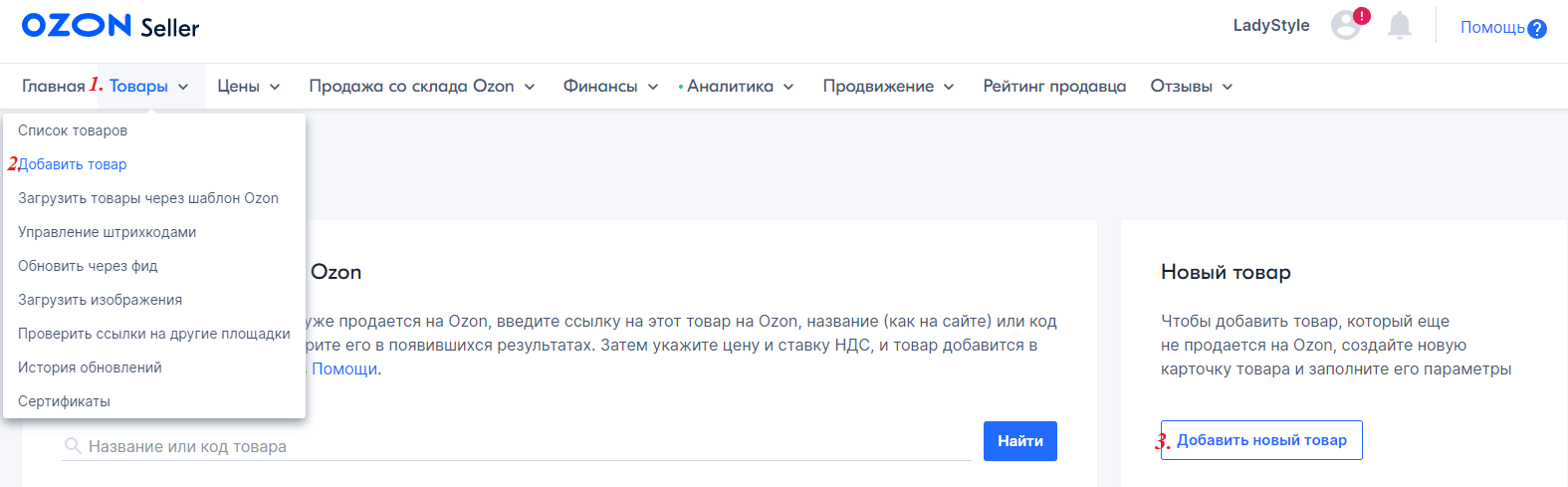
Шаг 2. Добавляем общую информацию о товаре
Здесь необходимо указать название товара, категорию, артикул, цену, налог НДС, габариты.
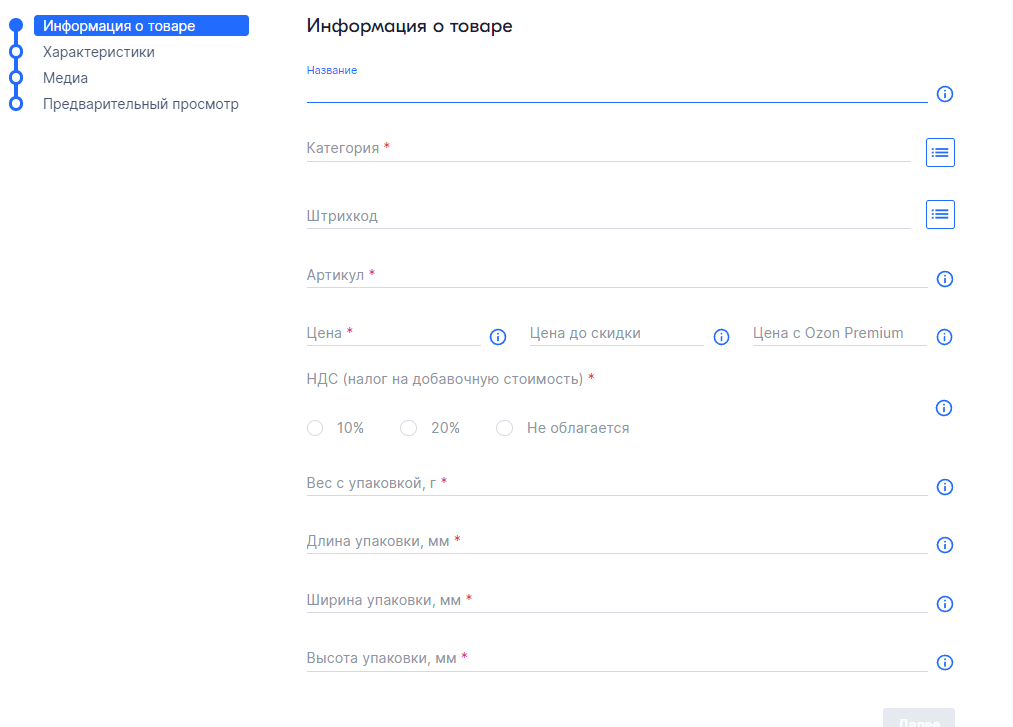
В форме есть значок подсказки — кликнув на него, вы получите подробное пояснение по заполнению поля.
Шаг 3. Указываем характеристики товара
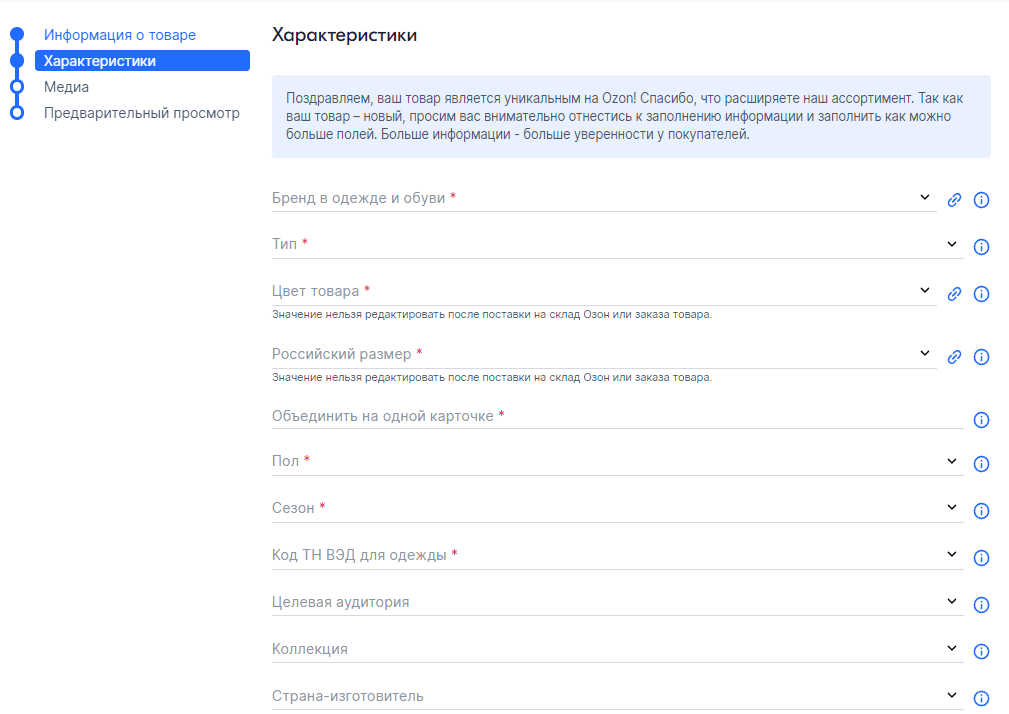
Эта форма очень большая, но советуем не полениться и заполнить каждое поле. Максимально информативная и качественно заполненная карточка товаров вызовет больше доверия у покупателей, позволит наиболее полно дать представление о товаре и поспособствует быстрому поиску.
Шаг 4. Добавляем медиа
Далее переходим к добавлению фото и видео материалов. Видео подгружать нельзя, можно только указать ссылку на видеоролик, размещенный на Youtube.
Требования к фотографиям следующие:
- Формат: допустимы файлы JPEG или PNG разрешением от 700 до 1600 пикселей не больше 8 МБ. Цветные и хорошего качества.
- Количество: не более 25 фото на один товар
- Белый или светлый фон, исключение — черный для белых или прозрачных товаров, которые будут сливаться.
- Должно быть понятно, как товар выглядит в использовании. Например, фото постельного белья на кровати, а не просто в упаковке.
- Нет логотипов, водяных знаков, рекламы, посторонних надписей, предметов.
Шаг 5. Предварительный просмотр
Когда все заполнено и медиафайлы загружены, можно сделать предварительный просмотр будущей карточки товара.
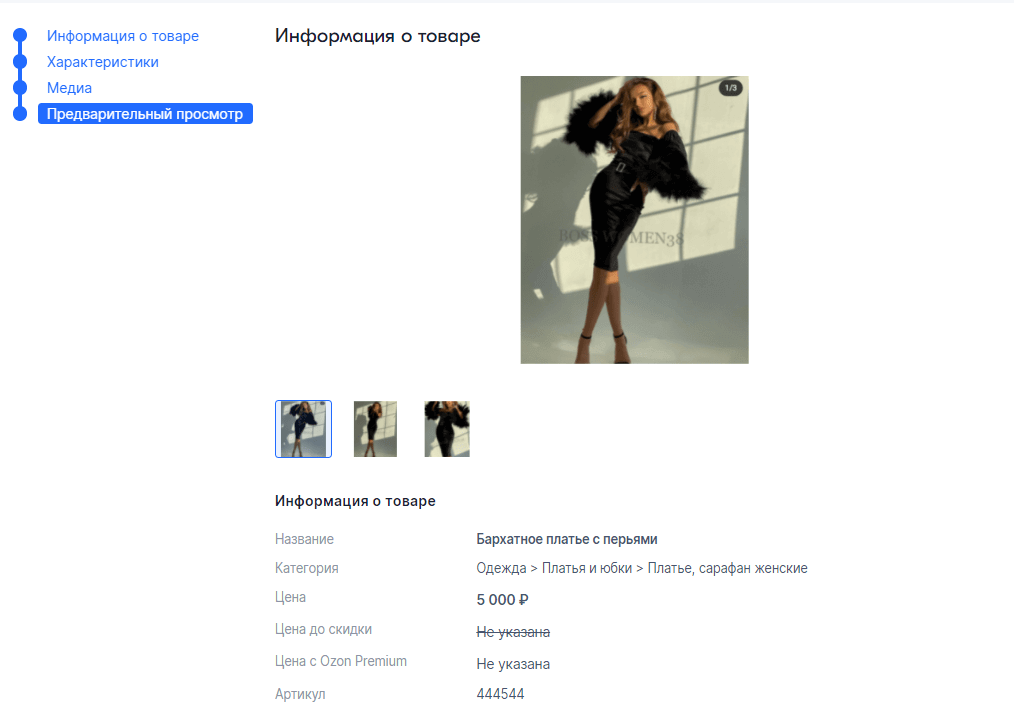
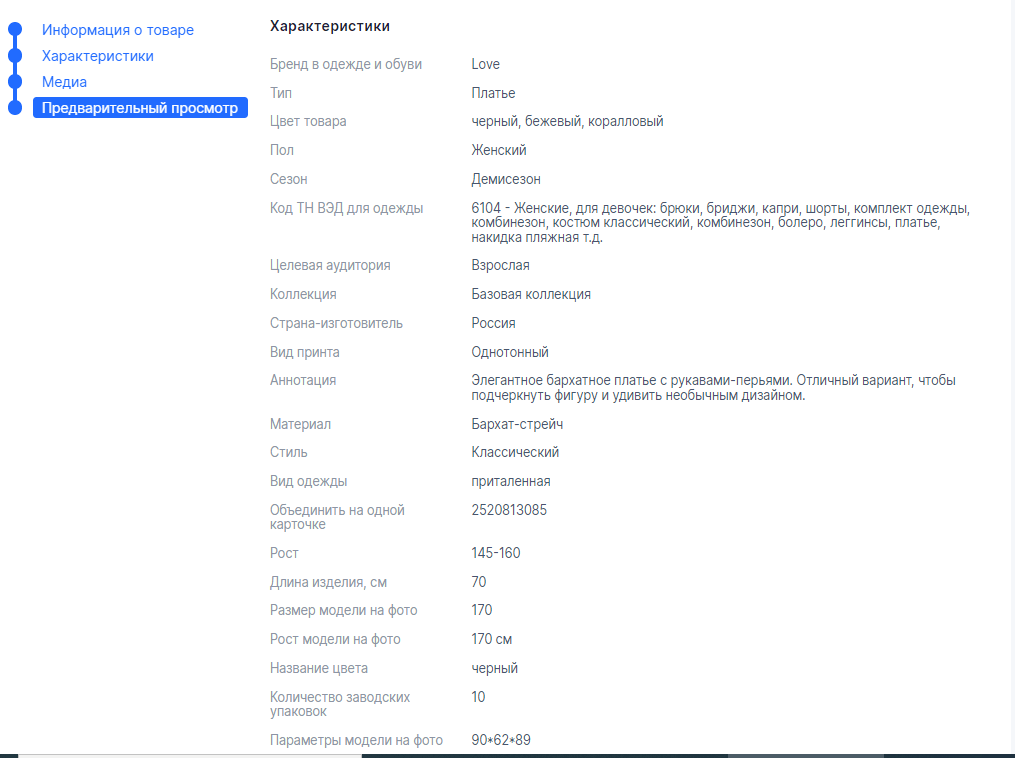
Шаг 6. Завершаем добавление карточки товара на Озон
Если нас все устраивает и корректировать нечего, нажимаем «Сохранить товар» и он попадает в список созданных нами карточек:
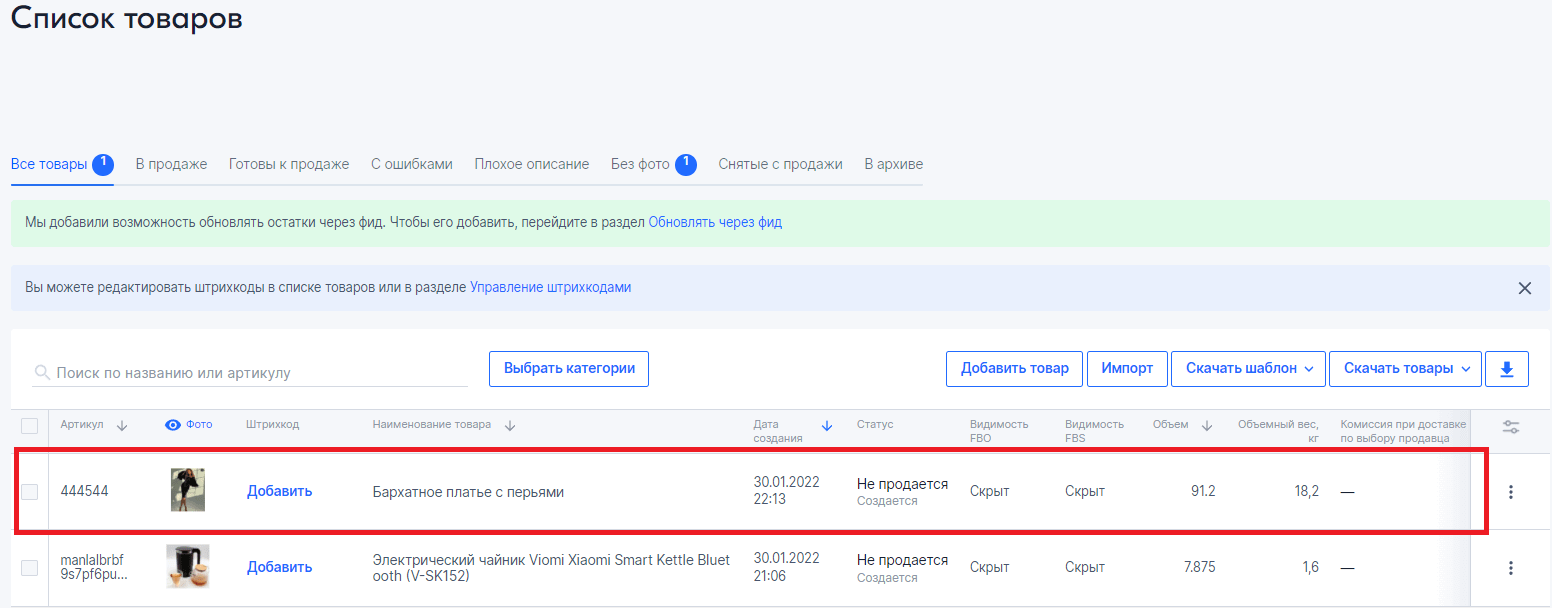
После карточки проходят модерацию и могут быть допущены к продаже или нет. Если будут ошибки, площадка сообщит о них и даст рекомендации по исправлению.
Кроме того, на Ozon, как и на Wildberries, доступна массовая загрузка товаров.
Примеры роста кликов, конверсий, заказов и прибыли:
Заключение
Теперь вы знаете, как самостоятельно создавать карточки на Вайлдберриз, Озон и Яндекс.Маркете. Если вы являетесь продавцом или производителем товаров, продажи которых можно осуществлять посредством маркетплейсов, не упустите шанс и начните сотрудничество уже сегодня.
Если вы хотите знать больше о маркетплейсах и работе с ними, читайте полезные статьи в этом разделе, посвященному самым популярным маркетплейсам наших дней.
SEO-специалист сервиса 1PS.RU
© 1PS.RU, при полном или частичном копировании материала ссылка на первоисточник обязательна